Introduzione
Ci sono tonnellate di browser disponibili per l'installazione su qualsiasi sistema operativo. Sebbene molte persone preferiscano i browser Chromium, alcuni utenti preferiscono qualcosa di diverso a seconda delle loro esigenze. Dooble è un browser che aiuta gli utenti a personalizzare la propria navigazione in Internet. Oggi ti mostrerò come installare un browser altamente personalizzabile e incentrato sulla privacy che rende il tuo flusso di lavoro professionale. Il browser Dooble fa cose che altri browser potrebbero non essere in grado di fare in alcuni casi. Per seguire, avrai bisogno di un'istanza LTS Ubuntu 20.04 in esecuzione.
Passaggio 1. Scarica Dooble
Dooble non esiste nei repository Ubuntu standard. Quindi, lo installeremo dal repository Github. Trova l'URL della pagina di download qui sotto per prendere i file .deb. Dooble è disponibile per tutte le distribuzioni ma non esiste nei loro repository. Dooble non è disponibile nei binari RPM.
https://github.com/textbrowser/dooble/releases
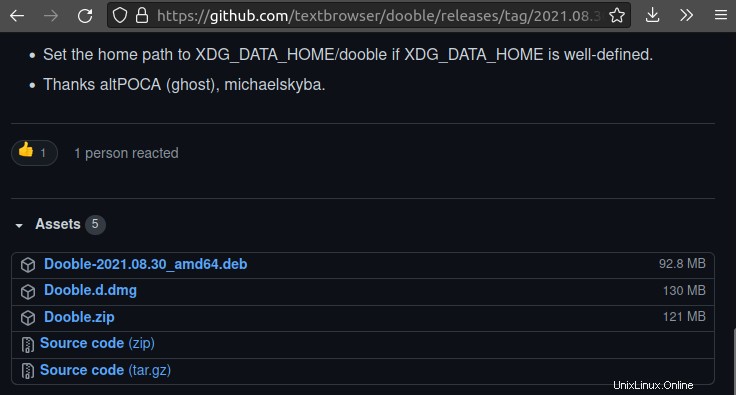
Passaggio 2. Installa il browser
Ora nel passaggio 2, ti mostrerò come installare Dooble. Entrambi gdebi e dpkg i metodi sono validi Dimostrerò gdebi metodo.
Cambierai il percorso esistente per i download in cui risiede il file .deb. Nel mio caso, è ~/Download .
$ cd ~/Downloads/Dooble-****.deb
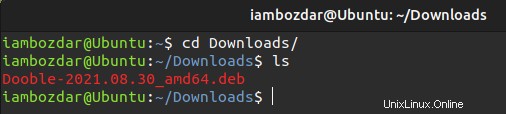
Ora esegui il comando seguente nel terminale per installare il browser Dooble.
$ sudo dpkg -i Dooble-2021.08.30_amd64.deb
Guarda lo screenshot qui sotto come appare il comando iniziale e come verrebbe elaborato.
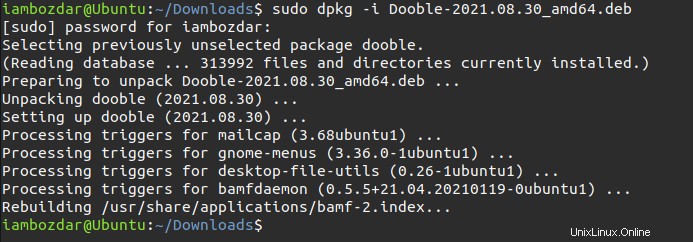
Passaggio 3. Accedi a Dooble Web Browser
Dooble sarà disponibile nella dashboard dell'app della tua distribuzione non appena installato. Se preferisci, puoi anche richiamarlo e accedervi utilizzando la riga di comando.
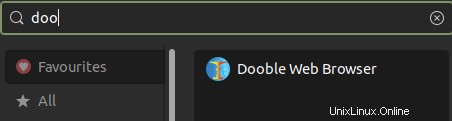
Passaggio 4. Avvia il browser
È sufficiente richiamare il nome del browser nel terminale come mostrato di seguito o fare clic sul nome del browser nella dashboard grafica. Per vedere come si avvia ora invoca il nome nel terminale.

Non appena esegui Dooble, ti offrirà un'interfaccia simile a Firefox. Il motivo principale è che il browser è il fork di Firefox.
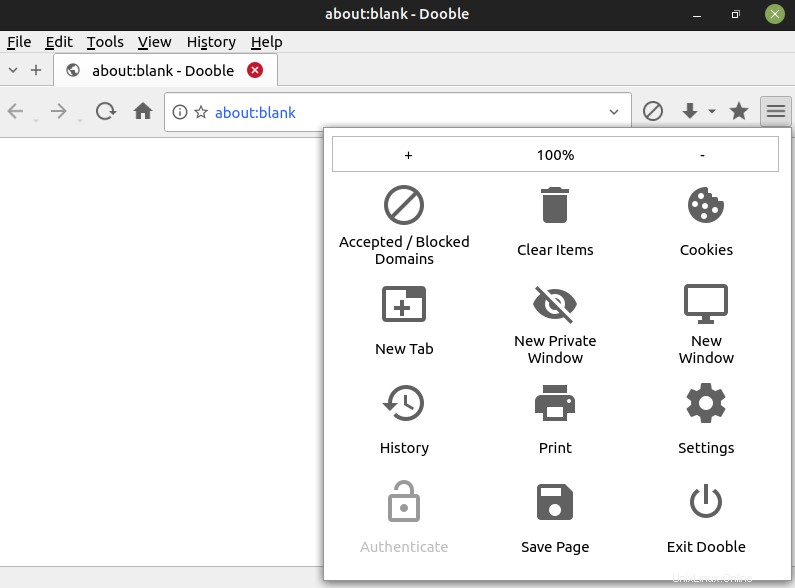
Passaggio 5. Rimuovi il pacchetto Dooble
È più facile rimuovere i pacchetti che arrivano come file .deb. Hai già notato che ho installato il browser utilizzando .deb binary, quindi ho la possibilità di eseguire semplicemente il comando Ubuntu standard per rimuoverlo. Ora hai bisogno del seguente comando per rimuovere il browser:
$ sudo apt remove dooble
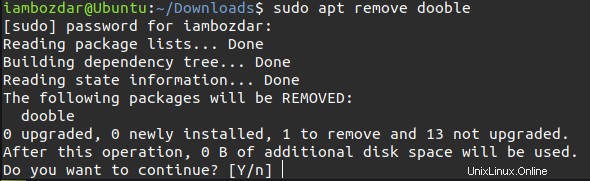
Conclusione
In questa guida, abbiamo osservato come installare, avviare e rimuovere il browser Dooble per il terminale Ubuntu 20.04 LTS. Dooble è un fork di Firefox altamente personalizzabile per utenti avanzati. Questo è stato tutto da parte mia per te ora. Avere il tuo feedback nei commenti.